Birçok WordPress sitesi sahibi, düzenli yedeklemelerin web sitelerini güvende tutmak için yeterli olduğunu düşünür. Ancak, siteleri çöktüğünde ve tüm işlerini kaybetme riskiyle karşı karşıya kaldıklarında bu varsayımın çürüdüğünü gördük.
Aniden, küçük bir sorun kayıp satışlara, kaçırılan potansiyel müşterilere ve büyük strese dönüşür. Ve bu genellikle en kötü zamanda, büyük bir promosyon, trafik artışı veya bir güncellemeden hemen sonra olur.
Net bir felaket kurtarma planı olmadan, önce neyi düzelteceğinizi ve sitenizi nasıl tekrar çevrimiçi hale getireceğinizi anlamak için çabalarsınız.
Bir WordPress felaket kurtarma planı, bu anlardaki tahminleri ortadan kaldırır. Paniklemek yerine, izlemeniz gereken net adımlarınız ve çalışan bir siteye geri dönmek için daha hızlı bir yolunuz olur.
Bu kılavuzda, sitenizi hazırlamak, kesinti süresini azaltmak ve ne olursa olsun hazır kalmak için gereken adımları size adım adım anlatacağız. 🛡️
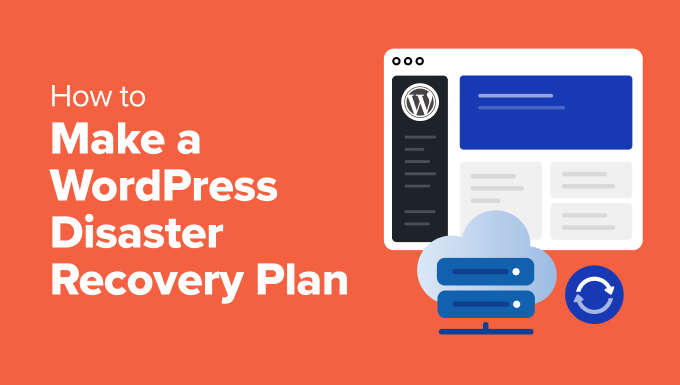
Neden Bir WordPress Afet Kurtarma Planına İhtiyacınız Var?
WordPress güçlü ve popüler bir platform olmasına rağmen, beklenmedik olaylar web sitenizi hala çökertebilir. Bir WordPress afet kurtarma planı, web sitenizi geri yüklemek için bir yol haritası görevi görür.
İşte bir tane bulundurmanın önemi:
- Kesinti ve Veri Kaybını En Aza İndirir: Saldırı saldırılarından dosyaların yanlışlıkla silinmesine kadar felaketler birçok biçimde ortaya çıkabilir. Bir kurtarma planı, WordPress sitenizin hızla tekrar çalışır duruma gelmesine yardımcı olur ve sitenizin kullanılamaz olduğu süreyi en aza indirir.
- İtibarınızı Korur: Bir WordPress web sitesi kesintisi itibarınıza zarar verebilir ve kullanıcı güvenini sarsabilir. Bir felaket kurtarma planı, sorunu hızlı bir şekilde ele almanıza ve kullanıcının güvenini yeniden kazanmanıza olanak tanır.
- İş Sürekliliğini Sağlar: Web siteniz işiniz için önemliyse, bir felaket kurtarma planı operasyonlarınızdaki kesintiyi azaltır. Sitenizi hızla tekrar çevrimiçi hale getirerek gelir kaybını sınırlayabilirsiniz.
Bununla birlikte, bir felaket kurtarma planı oluşturma konusunda size yol göstereceğiz. Herhangi bir adıma geçmek için aşağıdaki bağlantılara tıklayabilirsiniz:
- Adım 1. WordPress Sitenizin Zayıf Alanlarını Analiz Edin
- Adım 2. WordPress Sitenizi Düzenli Olarak Yedekleyin ve Test Edin
- Adım 3. WordPress Web Sunucusu Çalışma Süresini İzleyin
- Adım 4. Web Sitenizin Güvenliğini Güçlendirin
- Adım 5. Bir WordPress Bakım ve Destek Hizmeti Kiralayın
- Adım 6. Felaket Kurtarma Planınızı Test Edin
- WordPress Felaket Kurtarma Planı Yapma Hakkında Sıkça Sorulan Sorular
- Ek Okumalar: WordPress Bakım Kılavuzları
Başlayalım.
Adım 1. WordPress Sitenizin Zayıf Alanlarını Analiz Edin
Web sitenizi koruyabilmeden önce, neyden koruduğunuzu bilmeniz gerekir. Web sitenizi etkileyebilecek potansiyel felaketleri düşünerek başlayın.
Örneğin, sunucu çökmeleri, güç kesintileri, eklenti çakışmaları, bozuk veritabanları ve WordPress hataları sitenizi geçici olarak kullanıcılara kapatabilir veya kullanıcı deneyimini kısıtlayabilir.
Sitenizdeki WordPress hatalarının bir kaydını görmek için hata ayıklama modunu etkinleştirerek başlayabilirsiniz. Bunu, wp-config.php dosyanıza bir kod parçacığı ekleyerek veya WP Debugging gibi ücretsiz bir eklenti kullanarak yapabilirsiniz.

Göz önünde bulundurmanız gereken bir diğer risk, verilerinizi çalmaya çalışan bilgisayar korsanlarıdır, kötü amaçlı kod enjekte etme veya web sitenizi fidye için rehin tutma. Önemli dosyaları yanlışlıkla silmek, uyumsuz güncellemeler yüklemek veya kimlik avı dolandırıcılıklarına kanmak da felaketlere neden olabilir.
Hacker'ların hedef alabileceği güvenlik açıkları ve zayıf alanları bulmaya çalışabilirsiniz. Bu, güncel olmayan eklentileri, WordPress çekirdek dosyalarını, temaları, zayıf parolaları ve daha fazlasını içerir.
Sitenizdeki her şeyi belgelemek de en iyi uygulamalardan biridir. Bu, web sitesi giriş ayrıntılarını, eklenti ve tema ayarlarını, özel kod parçacıklarını, barındırma hesabı bilgilerini ve barındırma sağlayıcınız, güvenlik uzmanlarınız veya web geliştiricileriniz için acil durum iletişim bilgilerini içerir.
Belgelerinizi güvende ve erişilebilir tutmak için bir bulut depolama hizmetini veya bir parola yöneticisini de kullanabilirsiniz. Bu sayede bir şeyler ters giderse, önemli bilgileri anında kurtarabilirsiniz.
Adım 2. WordPress Sitenizi Düzenli Olarak Yedekleyin ve Test Edin
Sitenizin nerede savunmasız olduğunu bildiğinizde, bir sonraki adım, bir şeyler ters giderse hızlıca geri yükleyebileceğiniz güncel ve eksiksiz bir yedeğinizin olduğundan emin olmaktır.
Düzgün bir yedekleme, sitenizdeki her şeyi içermelidir – içerik, resimler ve medya, temalar (alt temalar dahil), eklentiler ve ayarları, yorumlar ve form girdileri gibi kullanıcı ve müşteri verileri, ayrıca özel kod veya yapılandırma dosyaları.
Tüm bunları yönetmenin en kolay yolu, WordPress yedekleme eklentisi gibi Duplicator Pro kullanmaktır. Bu eklenti, tam site yedeklemeleri oluşturmanıza olanak tanır ve yalnızca birkaç tıklamayla sitenizi çalışan bir sürüme geri yüklemenizi sağlayan yerleşik bir Afet Kurtarma özelliği içerir.
Ayrıca zamanlanmış yedeklemeleri, bulut depolamayı ve site taşıma veya klonlamayı destekler, bu da işin çoğunun arka planda otomatik olarak çalıştığı anlamına gelir.
Bazı iş ortağı markalarımız, site yedeklemelerini oluşturmak ve yönetmek için Duplicator kullanıyor. Eklenti hakkında daha fazla bilgi edinebilir ve sunduklarını tam Duplicator incelememizde görebilirsiniz. Ayrıca, başlamak için kullanabileceğiniz ücretsiz bir Duplicator sürümü de mevcuttur.
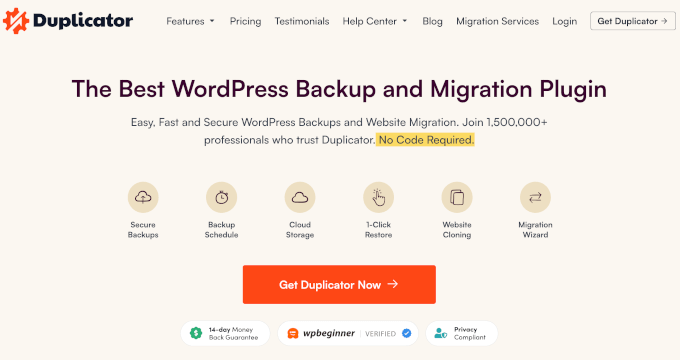
🧑💻 Profesyonel İpucu: Sitenizi FTP, barındırma dosya yöneticiniz veya phpMyAdmin kullanarak manuel olarak yedekleyebilseniz de, bu yaklaşım daha fazla zaman alır ve hata yapmaya daha yatkındır. Çoğu site sahibi için otomatik bir eklenti daha güvenli bir seçenektir.
Temel ve daha üst planlarda版 Afet Kurtarma özelliği mevcut olduğundan, bir Duplicator Pro hesabı oluşturalım. Duplicator Pro web sitesinde, başlamak için 'Şimdi Duplicator'ı Al' düğmesine tıklayın. Ardından, bir plan seçebilir ve ödeme işlemini tamamlayabilirsiniz.
Lisans anahtarınızı Duplicator Pro hesap kontrol panelinizde bulabileceksiniz.
Ardından, ücretsiz Duplicator eklentisini WordPress sitenize kurabilirsiniz. Yönetici alanınızdan, Eklentiler » Yeni Eklenti Ekle bölümüne gidin.

Ardından, eklentiyi hızlıca bulmak için arama çubuğunu kullanabilirsiniz.
Arama sonucundaki 'Şimdi Yükle' düğmesine tıklayın ve göründüğünde 'Etkinleştir'e basın.
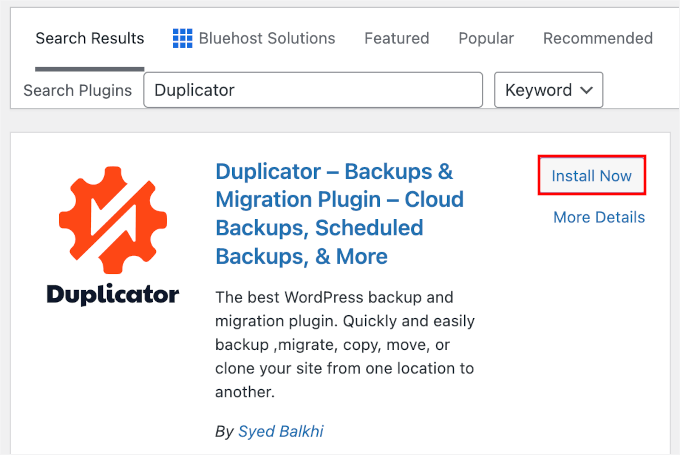
Ayrıntılı adım adım talimatlar için WordPress eklentisi nasıl kurulur hakkındaki kılavuzumuza bakın.
Ardından, lisans anahtarınızı etkinleştirmek için Duplicator » Ayarlar bölümüne gidelim. Bu anahtarı Duplicator web sitesindeki hesabınızda bulabilirsiniz.
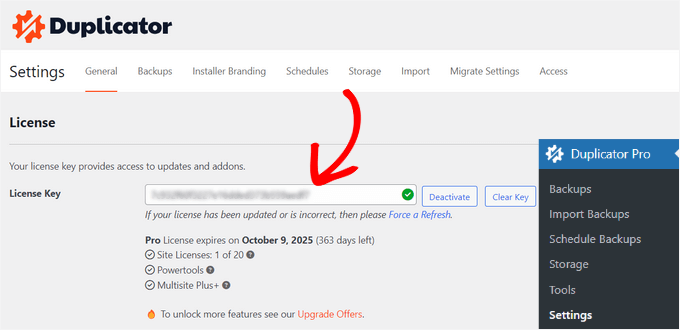
Duplicator Pro'yu kurup çalıştırdıktan sonraki adım,版 Disaster Recovery (Afet Kurtarma) özelliğinin doğru şekilde ayarlandığından emin olmaktır. Bu özellik, belirli bir yedeği kurtarma noktası olarak işaretlemenize ve bir şeyler bozulursa sitenizi o sürüme geri yüklemenize olanak tanır.
Bunu yapmak için, kritik hiçbir şeyi hariç tutmadan tüm WordPress çekirdek dosyalarını ve veritabanı tablolarını içeren tam bir yedek oluşturarak başlayabilirsiniz. Disaster Recovery özelliğinin çalışması için bu yedek, sunucunuzda yerel olarak saklanmalıdır.
WordPress yönetici alanınızdan Duplicator Pro » Yedekler bölümüne gidin ve 'Yeni Ekle'ye tıklayın.

Adım adım ayrıntılar için, WordPress web sitenizi nasıl yedekleyeceğiniz hakkındaki kılavuzumuza bakın.
Yedekleme bittikten sonra, Duplicator Pro içindeki yedekler listenizde onu göreceksiniz.
Disaster Recovery için uygunsa, yanında mavi bir simge olacaktır. Bu yedeği Disaster Recovery noktanız olarak atamak için o mavi simgeye tıklayabilirsiniz.
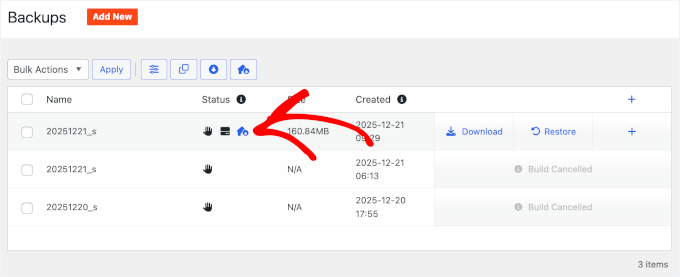
Bu, Disaster Recovery Available (Afet Kurtarma Mevcut) açılır penceresini açacaktır.
Devam edin ve 'Disaster Recovery'yi Ayarla' düğmesine tıklayın.
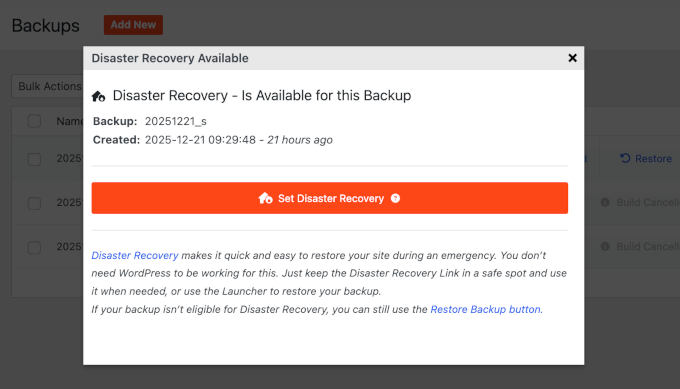
Ayarlandıktan sonra simge yeşile döner, bu da bu yedeğin artık aktif kurtarma noktanız olduğu anlamına gelir.
Buradan, Launcher dosyasını (bir HTML dosyası) bilgisayarınıza indirebilir veya özel Disaster Recovery bağlantısını kopyalayabilirsiniz. Dosyayı ve bağlantıyı bilgisayarınızda güvenli bir yerde saklamanızı öneririz.
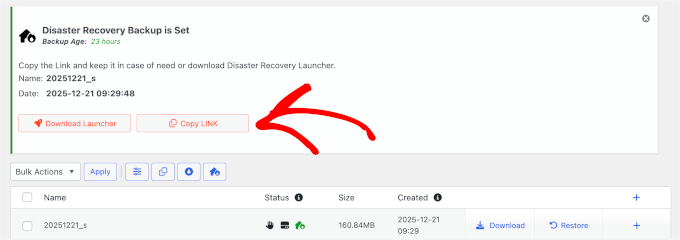
🚨 Önemli: Web siteniz çökerse veya yönetici paneline erişiminizi kaybederseniz, bu yedekleme listesine erişemezsiniz. Bu nedenle, siteniz hala çalışırken kurtarma başlatıcısını şimdi indirmeniz gerekir.
Ardından, felaket anında, indirilen dosyayı tarayıcınızda açın veya bağlantıyı yeni bir sekmeye yapıştırın.
Bu, WordPress yönetici alanınız erişilemez olsa bile, geri yükleme işleminde size rehberlik edecek Kurtarma Sihirbazını başlatacaktır.
İlk olarak, bildirimleri gözden geçirmek, şartları kabul etmek ve 'Yedeklemeyi Geri Yükle' düğmesine tıklamak isteyeceksiniz.
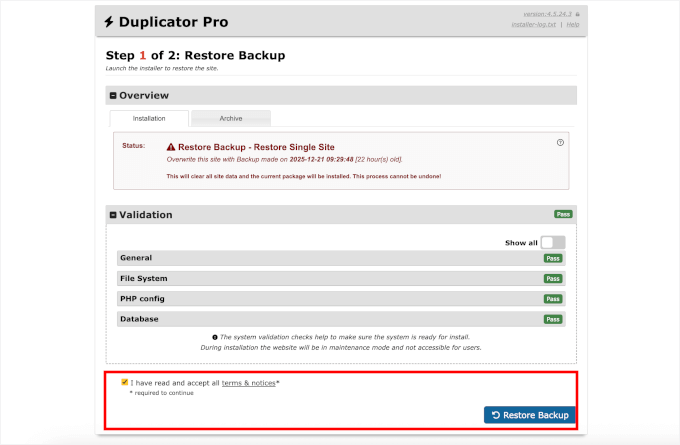
Ardından bir Kurulum Onayı açılır penceresi sitenizi ve veritabanı ayrıntılarınızı gösterecektir.
Onayladığınızda, Duplicator yedekten çıkarmaya ve sitenizi geri yüklemeye başlar.
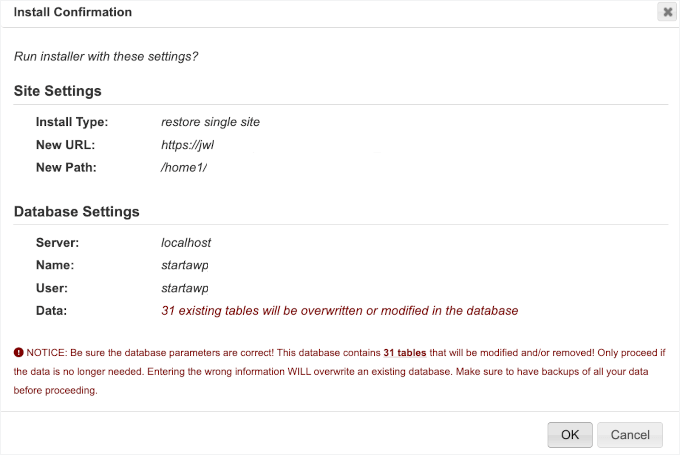
Bu, WordPress sitenizin boyutuna bağlı olarak birkaç dakika sürebilir.
Bittiğinde, geri yüklenen dosyaların ve veritabanının bir raporunu göreceksiniz.
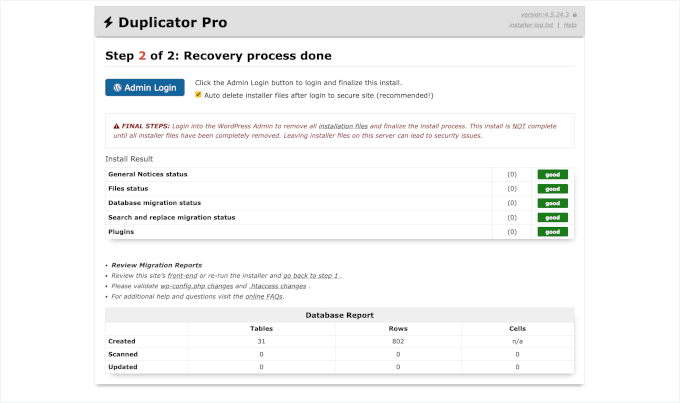
Geri yükleme tamamlandıktan sonra sitenizi ziyaret etmeli ve her şeyin beklendiği gibi görünüp çalıştığını hızlıca kontrol etmelisiniz.
Felaket Kurtarma, eksiksiz bir yedeklemeyi geri yüklediği için, herhangi bir dosyayı veya veritabanı tablosunu hariç tutmadığınız sürece, siteniz yedeklemenin oluşturulduğu zamankiyle tam olarak eşleşmelidir.
Ana sayfanız ve en önemli sayfalarınız ve gönderilerinizle başlayabilir, ardından çevrimiçi bir mağaza işletiyorsanız oturum açma işlemleri, iletişim formları ve ödeme işlemlerini test edebilirsiniz.
Ayrıntılar için, WordPress'i yedekten geri yükleme hakkındaki rehberimize göz atabilirsiniz. Bu şekilde veri kaybını önleyebilir ve sitenizi kısa sürede çalışır duruma getirebilirsiniz.
Adım 3. WordPress Web Sunucusu Çalışma Süresini İzleyin
Afet kurtarma planınız için bir diğer önemli araç sunucu çalışma süresi izleyicisidir. Çalışma süresi, web sitenizin herhangi bir kesinti olmadan İnternet'te kullanıcılara açık olduğu zamandır.
Çalışma süresi izleme araçları sitenizin sunucusunu izleyecek ve her çöktüğünde sizi bilgilendirecektir. Sitenizde bir sorun olursa, mümkün olan en kısa sürede düzeltmenize olanak tanıyarak sizi hemen e-posta veya SMS ile bilgilendireceklerdir.
Örneğin, çalışma süresini izlemek için UptimeRobot'u kullanabilirsiniz. En iyi yanı ücretsiz olmasıdır, ancak SMS, sesli posta, e-posta ve diğer kanallar aracılığıyla uyarı almak için premium planlarına da kaydolabilirsiniz.
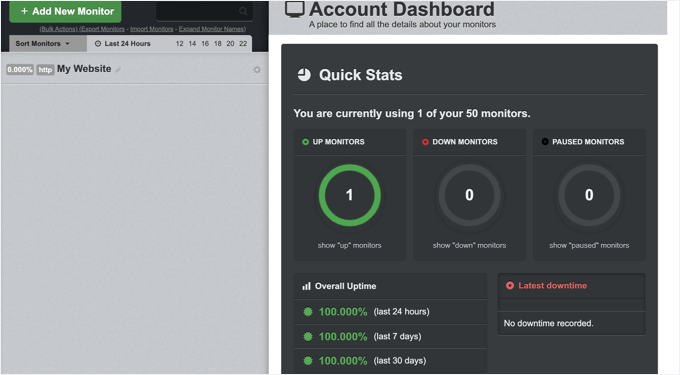
Daha fazla çalışma süresi izleme aracı için, WordPress web sitenizin sunucu çalışma süresini nasıl izleyeceğiniz hakkındaki rehberimizi takip edebilirsiniz.
Sitenizin çöktüğüne dair bir uyarı alırsanız, barındırma sağlayıcınızla hemen iletişime geçebilirsiniz. Daha fazla bilgi için WordPress desteğiyle nasıl iletişime geçeceğiniz hakkındaki rehberimize bakın.
Sorun çözüldükten ve sunucunuz tekrar çevrimiçi olduktan sonra, sitenizin canlı sürümünü görmek için tarayıcı önbelleğinizi ve DNS önbelleğinizi temizlemeniz gerekebilir.
Adım 4. Web Sitenizin Güvenliğini Güçlendirin
Güvenli bir web sitesi, en başından itibaren felaket yaşama olasılığı daha düşük olan bir web sitesidir. Bir WordPress felaket kurtarma planında, sitenizin güvenliğini şu şekilde güçlendirebilirsiniz:
- Güçlü Parolalar Seçmek: Tüm web sitesi hesaplarınız için benzersiz ve karmaşık parolalar kullanın. Felaketiniz bir hack veya güvenlik ihlali nedeniyle meydana geldiyse, tüm parolaları hemen yeni ve güçlü olanlarla değiştirmek kritik önem taşır.
- İki Faktörlü Kimlik Doğrulamayı Etkinleştirin: Tüm oturum açma işlemleriniz için ek bir güvenlik katmanı eklemek üzere iki faktörlü kimlik doğrulamayı etkinleştirmelisiniz.
- Her Şeyi Güncel Tutun: Güvenlik açıklarını kapatmak için WordPress çekirdeğini, eklentilerini ve temalarını düzenli olarak güncelleyin. Bir şeyler ters giderse, bir yedekten kurtardıktan sonra eklentilerinizi, temalarınızı ve çekirdek dosyalarınızı güncellediğinizden emin olun.
- WordPress Güvenlik Eklentileri Kullanın: Kötü amaçlı yazılımları taramak, şüpheli etkinlikleri engellemek ve web sitenizin güvenliğini izlemek için Sucuri gibi WordPress güvenlik eklentileri yükleyin.
- Web Uygulaması Güvenlik Duvarı (WAF) Ekleyin: Bir güvenlik eklentisine ek olarak, sitenizde bir WAF kullanmalısınız. Zararlı trafiğin sitenize ulaşmasını ve felakete neden olmasını önleyecektir.
Daha fazla güvenlik ipucu için lütfen WordPress güvenliğine ilişkin nihai rehberimize bakın.
Adım 5. Bir WordPress Bakım ve Destek Hizmeti Kiralayın
Felaket kurtarma planınızın bir diğer önemli parçası, sorunları hızla çözebilecek ve web sitenizi geri yükleyebilecek WordPress uzmanları işe almaktır.
Seçebileceğiniz birçok WordPress bakım hizmeti bulunmaktadır. Düzenli yedeklemeler sağlarlar, sitenizin çalışma süresini izlerler, 7/24 destek sağlarlar, sitenizi hız için optimize ederler ve web sitenizi herhangi bir felaketten kurtarmanıza yardımcı olurlar.
Ayrıca, WordPress çekirdeğinizin, eklentilerinizin ve temalarınızın her zaman güncel olmasını ve en son güncellemelerin web sitenizin performansını olumsuz etkilememesini sağlayacaklardır.
Adım 6. Felaket Kurtarma Planınızı Test Edin
WordPress felaket kurtarma planınızın ne kadar etkili olduğunu, onu gerçekten test etmediğiniz sürece bilemezsiniz.
Örneğin, bir felaketi simüle edebilir ve web sitenizi yerel veya hazırlık ortamına bir yedekten geri yükleyerek planınızı test edebilirsiniz. Bu, yedeklerinizin güncel olduğunu ve zamanlanmış yedeklemelerin doğru çalıştığını garanti edecektir.
Yedeklemeyi geri yüklerken bir WordPress hatası oluşursa veya yedek dosyalarında önemli bir öğenin eksik olduğunu düşünüyorsanız, bunu simülasyon sırasında düzeltebilirsiniz.
Ayrıca web sitenizin doğru çalıştığından, tüm verilerinizin sağlam olduğundan ve her şeyin olması gerektiği gibi çalıştığından emin olmalısınız.
WordPress Felaket Kurtarma Planı Yapma Hakkında Sıkça Sorulan Sorular
Başlamanıza yardımcı olmak ve en yaygın sorulardan bazılarını yanıtlamak için, bir WordPress felaket kurtarma planı oluşturma etrafındaki temel SSS'ler şunlardır:
WordPress afet kurtarma planı nedir?
Bir WordPress afet kurtarma planı, beklenmedik kesinti veya veri kaybı durumunda web sitenizi hızla geri yüklemek için stratejiler ve araçlar içerir. Kesintiyi en aza indirmek için düzenli yedeklemeler, güvenlik önlemleri ve belgelenmiş prosedürler içerir.
WordPress sitemi ne sıklıkla yedeklemeliyim?
Sitenizi en az haftada bir veya düzenli güncellemeler yapıyorsanız (yeni içerik ekleme veya tasarım değişiklikleri gibi) daha sık yedeklemeniz önerilir. Duplicator Pro gibi otomatik yedekleme araçları bu süreci basitleştirebilir.
Web sitesi kesintilerinin en yaygın nedenleri nelerdir?
Yaygın nedenler arasında hackleme girişimleri, sunucu sorunları, eklenti çakışmaları ve kritik dosyaların yanlışlıkla silinmesi gibi insan hataları yer alır. Düzenli izleme ve bakım bu riskleri azaltmaya yardımcı olabilir.
Kendi başıma bir felaket kurtarma planı oluşturabilir miyim?
Evet, birçok WordPress kullanıcısı çevrimiçi kaynakları ve eklentileri kullanarak kendi kurtarma planlarını başarıyla oluşturmaktadır. Ancak, emin değilseniz, bir WordPress bakım hizmeti ile görüşmek ek uzmanlık ve gönül rahatlığı sağlayabilir.
Felaket kurtarma planımı nasıl test edebilirim?
Planınızı, bir yedeği bir hazırlık ortamına geri yüklemek gibi bir felaket simüle ederek test edebilirsiniz. Bu uygulama, yedeklerinizin doğru çalıştığından emin olmanıza yardımcı olur ve planınızdaki olası zayıflıkları belirler.
Ek Okumalar: WordPress Bakım Kılavuzları
Umarım bu makale, bir WordPress felaket kurtarma planı oluşturmayı öğrenmenize yardımcı olmuştur.
Ardından, aşağıdaki kılavuzlarımıza da göz atmak isteyebilirsiniz:
- Düzenli Olarak Yapılması Gereken Önemli Bakım Görevleri
- WordPress Bakımı Ne Kadar Sürer?
- WordPress Bakımının Maliyeti Ne Kadar?
- WordPress Bakımı ve Yönetilen Hosting
- Yeni Başlayanlar İçin Nihai WordPress Bakım Rehberi
Bu makaleyi beğendiyseniz, lütfen WordPress video eğitimleri için YouTube Kanalımıza abone olun. Bizi ayrıca Twitter ve Facebook'ta da bulabilirsiniz.





Dennis Muthomi
Düzenli yedeklemelere yapılan vurgu benim için gerçekten yankı uyandırıyor – geçen ay, bir eklenti çakışması nedeniyle bir müşterinin sitesi çöktü, ancak günlük yedekleme sistemimiz sayesinde 15 dakika içinde geri yükledik.
Kritik özel kod parçacıklarının ayrı bir yedeğini bir sürüm kontrol sisteminde tutmak, değerli bulduğum ek bir ipucudur.
Bu, özellikle özel işlevselliğe sahip birden fazla siteyi yönetirken, kurtarma sırasında sayısız saat kazandırdı.
Olaf
Çok iyi ifade edilmiş. Herhangi bir felaket kurtarma planının özü düzenli web sitesi yedeklemeleridir. Bir ipucu verebilirsem: yedekleri web sitesinin depolama alanından ayrı olarak harici olarak saklayın. Bu, tam bir sunucu arızası sorununu kolayca çözer. Düzenli yedeklemeler oluşturup bunları web sitesiyle aynı konuma kaydetmekten ve ardından tüm makine site ve yedekleriyle birlikte çöktüğünde maliyetli ve çözülemez bir sorunla karşılaşmaktan daha kötüsü yoktur.
Samuel
Bugün burada UptimeRobot hakkında daha önce duymadığım yeni bilgiler öğrendim. İşletme web sitelerinizin çalışmasındaki herhangi bir aksaklığa hazırlıklı olma ihtiyacını her zaman vurgularken, bu makale daha önce hiç düşünmediğim yeni bir bakış açısı sunuyor, o da planımızın etkinliğini test etmek için felaketleri simüle etmek. Bu gerçekten önemli çünkü gerçek durum oluştuğunda tam olarak ne yapacağımızı bilmemizi sağlayacak. Ayrıca, UptimeRobot sunucumuzdaki herhangi bir performans düşüklüğünü hemen bilmemize yardımcı olacaktır. Bu konudaki içgörüleriniz için teşekkürler. Harika makale.
WPBeginner Desteği
Glad we could share a new tool for you
Yönetici
Moinuddin Waheed
Bu makale benim için çok değerli çünkü benzer bir felaket durumu yaşadım ve web sitesini kurtaramadım.
Kesinlikle katılıyorum ve her zaman sağlam bir yedekleme planı olmasını tavsiye ediyorum. Düzenli ve zamanında olmalı.
Yedekleme çözümünü her zaman yerel bir wordpress kurulumunda test etmeliyiz.
Kötü veya daha kötü bir şey olursa kurtarmak kolaylaşır.
Mrteesurez
Sizi anlıyorum ve tavsiyeniz için teşekkür ederim. Sağlam bir yedekleme planı çok önemlidir. Bir keresinde kritik bir satış dönemi sırasında bir müşterinin sitesi çökmüştü ve neyse ki düzenli yedeklerim vardı. Yedekleri önceden yerel bir WordPress kurulumunda test ettiğim için geri yükleme işlemi sorunsuz geçti. Bu deneyim bana sadece yedeklere sahip olmanın değil, aynı zamanda en çok ihtiyaç duyduğunuzda çalıştıklarından emin olmanın önemini öğretti. Hayat kurtarıcı!
Absalom Singagwari
Sunucu seviyesi hata günlükleri sağlamak gibi, kurtarma planınızda size yardımcı olması için barındırma hizmeti sağlayıcısına başvurmanız gerekebileceğinden, çok güvenilir ve hızlı bir barındırma hizmeti sağlayıcısı seçmeniz de kritik öneme sahiptir. Hizmet sağlayıcınız yavaşsa, kurtarmanız normal şartlarda olması gerekenden biraz daha uzun sürebilir.
Bu nedenle planınızda bunu da göz önünde bulundurun!
Kzain
Cloudflare iyi bir fikir mi, temel WAF kullanıyor. Cloudflare DNS ve CDN kullanıyorum ve aynı zamanda bir miktar güvenlik sağlıyor. Yedeklemenin nasıl çalıştığını hiç anlamadım, günlük yedeklemeler oluşturursam barındırma verilerime dahil mi? Alanı kaydetmek için önceki siliniyor mu?
WPBeginner Desteği
Kullandığınız belirli araca ve verilerin depolandığı yer ve yedeklemelerin nasıl ele alındığına ilişkin ayarlara bağlı olacaktır.
Yönetici
Jiří Vaněk
FTP verileri ve tarifeniz söz konusu olduğunda, yedeklemeleri nasıl ele alacağınızı önceden planlamanız önemlidir. Örneğin, yedeklemeler için Duplicator kullanıyorsanız ve bunları FTP'ye kaydediyorsanız, bu yedeklemeler yer kaplayacak ve tarifenize dahil edilecektir. Mantıksal olarak, FTP'de saklanan yedeklemeler web sitesi verileriniz gibi yer kaplayacak ve kaynak tüketecektir. Ayrıca, bu iyi bir uygulama değildir çünkü hem ana web siteniz hem de yedeklemeleriniz tek bir sunucuda tek bir yerde saklanır. Sunucuya fiziksel olarak bir şey olursa, hem verileri hem de yedekleri kaybetme riskini alırsınız. Bu nedenle, yedeklemeleri hem fiziksel hem de coğrafi olarak farklı bir konumda saklamak çok daha iyi bir uygulamadır. Fiziksel olarak, her şeyin tek bir sunucuda olma riskini ortadan kaldırmak için ve coğrafi olarak, veri merkezine veya sağlayıcının arızalanmasına karşı riski ortadan kaldırmak için. Şahsen, web sitem tek bir sunucuda ve yedeklerim iki tamamen bağımsız konumda saklanıyor. Dahası, yedeklemeleri otomatik hale getirdiğinizde, onlar hakkında endişelenmenize gerek kalmaz. Evet, Duplicator'da, örneğin Google Drive'a yedeklemeleri ayarlayabilirsiniz, maksimum yedek sayısı ile eski yedekler buna göre silinecektir. Örneğin, 5 yedeklemeye sahip olabilirsiniz ve 6. oluşturulduğunda, sabit bir 5 yedekleme kümesini korumak için ilki silinecektir. Zarif ve tamamen otomatik.
Mrteesurez
Bu yanıt, Duplicator'ın önceki yedekleme verilerini nasıl değiştirdiğine dair sorumu yanıtladı.
Verdiğiniz tavsiyeler ve öneriniz için teşekkürler. Yedekleri sunucular dışındaki başka uzak konumlarda tutma fikrine katılıyorum.
Jiří Vaněk
Kendi sunucumda WordPress kullandığım için bir felaket kurtarma planı oluşturmam kritik derecede önemliydi. Yakın zamanda tamamladığım bir siber güvenlik kursu perspektifinden bile, bir felaket durumunda sürekliliği ve veri kullanılabilirliğini sürdürmenin ne kadar önemli olduğu benim için açık. Bu nedenle, asla tek bir yerde tek bir yedeklemeye güvenmem. Web sitesinin bir ay öncesine kadar giden ve otomatikleştirilmiş üç ayrı konumda yedeği var. Bu sayede, 30 güne kadar web sitesi ve MySQL kopyalarına sahibim. Otomasyonda bana yardımcı olan şey, yedeklemeleri Google Drive'a otomatikleştiren Duplicator ve ayrıca sunucudaki ücretli bulut depolama alanına yedeklemeleri tetikleyen klasik Cron oldu. Yedeklemelere ek olarak güvenliğe vb. odaklanmanız ne kadar ayrıntılı bir planınız olduğunu harika. Yeni başlayanlar için mutlaka okunması gereken bir makale.
Mrteesurez
Bu makaleyi okuduğumda daha fazla içgörü kazandım. Verdiğiniz yol haritası harika ve oradaki ipuçları yardımcı oldu. Profesyonel bir web sitesi, para kazandıran bir işletme web sitesi için güvenliğin çok ciddiye alınması bir zorunluluktur.
Yardımcı rehberiniz için teşekkürler. Bir sunucu çökerse ve tüm veriler giderse, hosting seviyesinden verileri kurtarmak için herhangi bir çözüm olup olmadığını ve çökmeden kimin sorumlu olduğunu sormak istiyorum.
WPBeginner Yorumları
Bazı barındırma seçenekleri, barındırma paketinin bir parçası olarak yedeklemeler sunar.
Site sahibi, siteyi kurtarmak için harekete geçmesi gereken kişidir, ancak bu, barındırma sözleşmesine ve planın türüne bağlı olacaktır.
Örneğin, barındırma planı daha çok yönetilen bir barındırma planıysa, barındırma hizmeti adımların bazılarını sizin için halledebilir.
Jiří Vaněk
Çökmenin sorumlusu kim olduğuna bağlıdır. Sunucunun donanım arızasıysa, sunucu sağlayıcısı sorumlu olmalıdır ve genellikle sunucu verilerini yedekledikleri ve dakikalar içinde orijinalinin bir kopyasını oluşturabildikleri kendi felaket kurtarma çözümlerine sahiptirler. Web sitesi bir kullanıcı hatası nedeniyle çökerse, o zaman kendi çözümünüze ihtiyacınız vardır çünkü böyle bir çökmeden siz sorumlusunuzdur. Örneğin, bir güncellemeyle siteyi bozarsanız veya hacklenirse. Kurtarmayı kendi çözümünüzle halletmek istiyorsanız, özellikle çok deneyiminiz yoksa Duplicator'ı öneririm. Duplicator ile Google Drive'a otomatik yedeklemeler ayarlayabilir ve eklenti sizin için yedeklemeleri yapacağı için içiniz rahat olur. Ve geri yükleme işlemi basittir.
Mrteesurez
Cevabınız için teşekkürler.
Duplicator'ın yedeği nasıl tuttuğunu, yani yenilerini depolamak için önceki yedek verilerin üzerine mi yazdığı yoksa başka bir depolama yolu mu oluşturduğu konusunda bir bilginiz var mı?
Kzain
Yedek depolama alanını yönetmek ve eski yedekleri silmek için bunu manuel olarak yapmanız gerekir. Bu, istenmeyen yedek dosyalarını depolama konumundan (yerel veya uzak) silmeyi içerir.